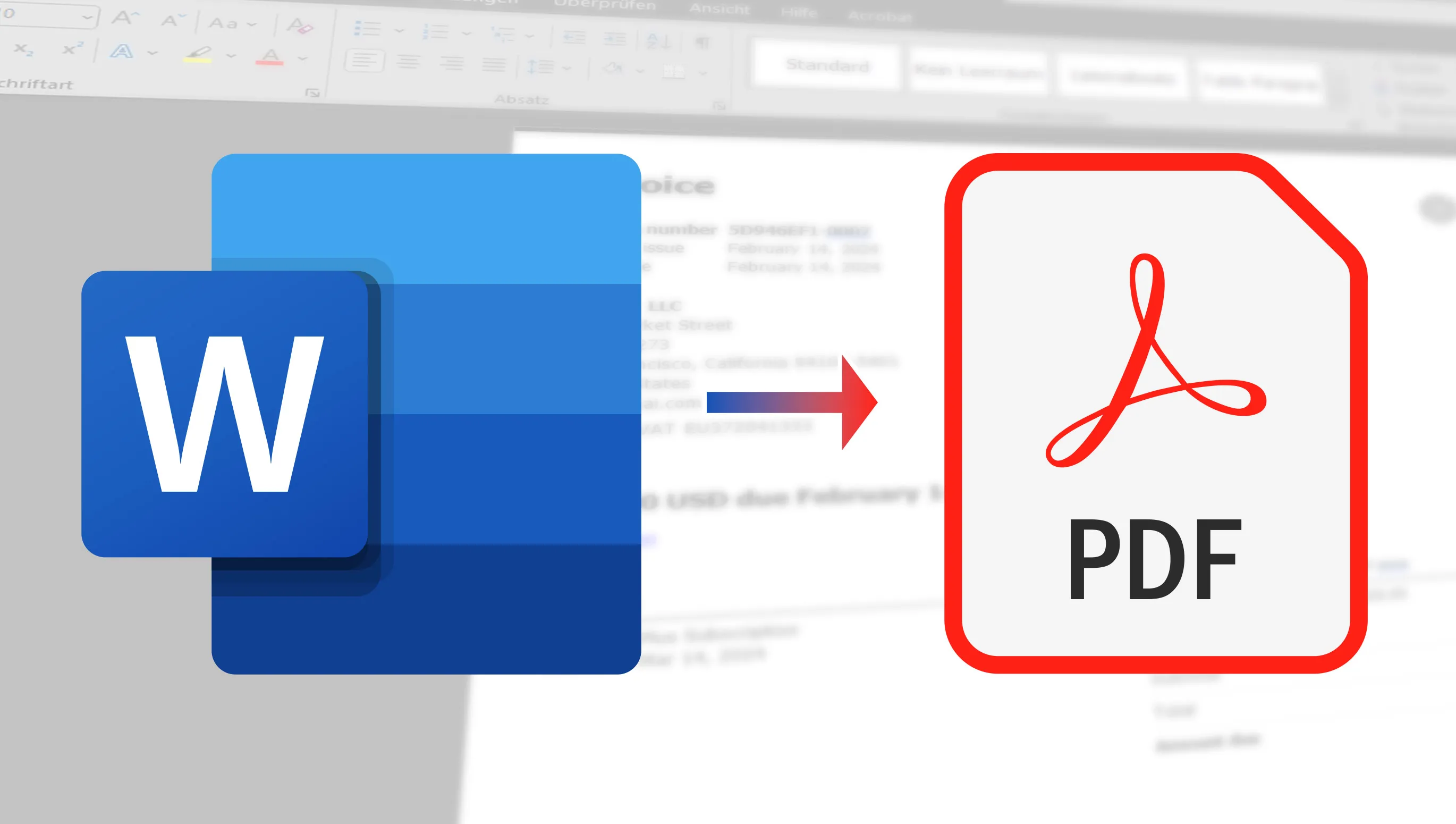Так ты хочешь узнать, как бесплатно преобразовать документы Word в PDF, верно? Это удобный навык, который действительно золотого ценит во многих ситуациях - будь то работа, университет или просто чтобы сделать или отправить свои документы более профессиональными и безопасными. Большое преимущество заключается в том, что PDF-файл не зависит от платформы и показывает результат именно так, как ты хочешь, в то время как документ Word в макете может испортиться, например, если твой получатель не установил использованные шрифты в документе. Поэтому никогда не отправляй важные документы, например, в качестве словесного резюме. Не волнуйся, конвертация из Word в PDF проще, чем ты думаешь, и я покажу тебе, как это сделать. Поехали!
Содержание
Бесплатные онлайн-инструменты
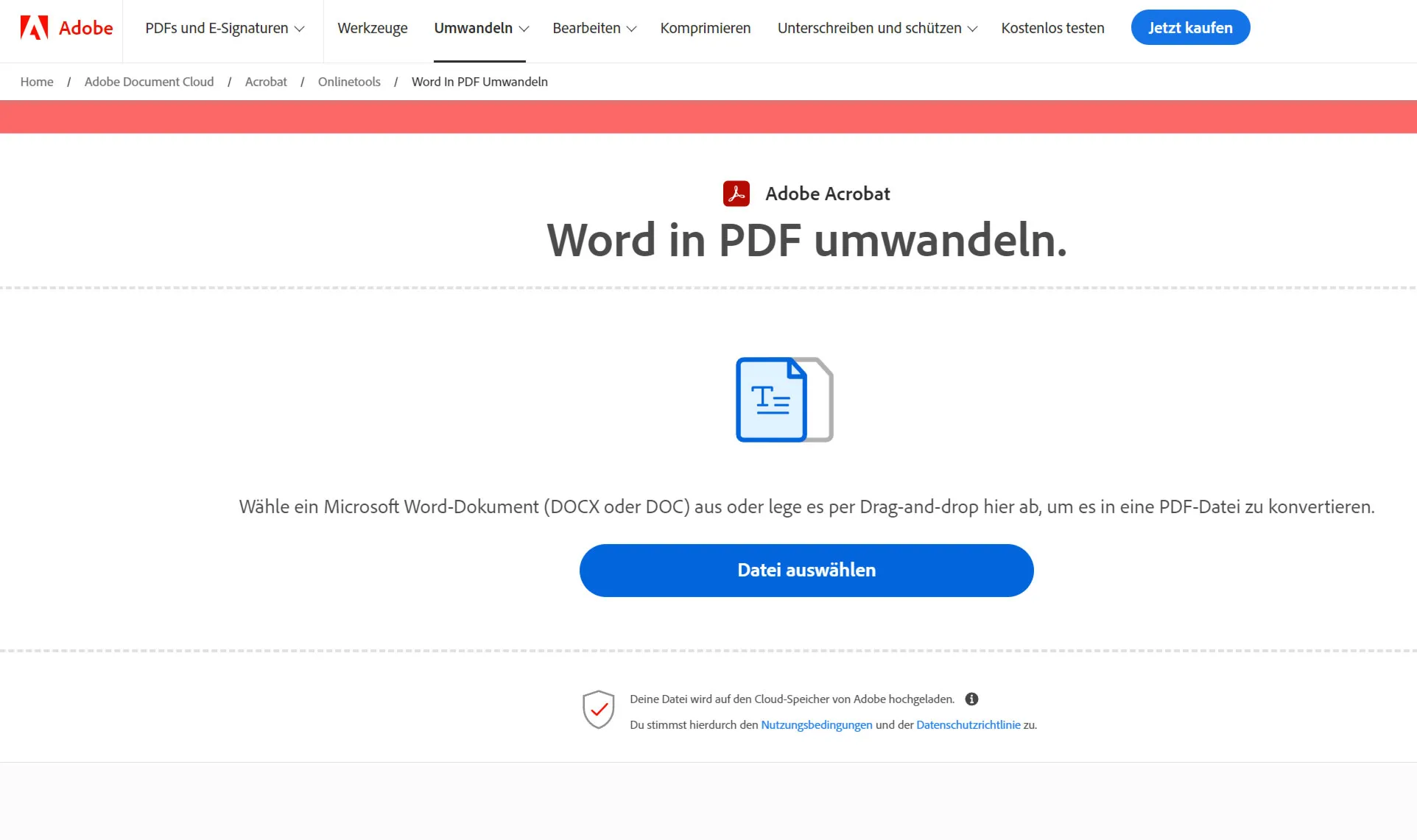
Твой начальник снова подкинул тебе на последнюю минуту: важный документ Word нужно быстро преобразовать в PDF, но как это сделать наиболее эффективно и безопасно? Существует множество онлайн-инструментов, которые могут помочь тебе легко и бесплатно преобразовать документы Word в PDF. Я подробно рассмотрю некоторые из лучших служб, которые предлагают такое преобразование, не требуя установки какого-либо программного обеспечения. При выборе я особенно обратил внимание на безопасность данных - это важный аспект, если речь идет о твоих документах. Представленные мной инструменты серьезно относятся к защите ваших данных (например, многие автоматически удаляют ваши файлы через несколько часов с сервера). Так что ты можешь быть уверен, что твое содержимое останется защищенным во время преобразования в нужный формат.
Что меня вдохновило - это скорость! В течение секунды файл PDF был создан, и качество действительно впечатляет.
Мои любимые онлайн-сервисы для конвертации
- Adobe Acrobat: Большой игрок предлагает, кто бы мог подумать, даже бесплатный онлайн-сервис, где ты можешь относительно быстро (время преобразования может варьироваться в зависимости от объема) и просто преобразовывать свой файл Word в формат PDF.
- PDF2Word Converter: С помощью этого востребованного онлайн-сервиса ты можешь мгновенно преобразовывать документы Word в формат PDF. Здесь преимущество в том, что сохраняется оригинальный макет документа и даже текст, сканированный с помощью технологии OCR, может быть преобразован в редактируемые PDF-файлы (однако технология OCR требует оплаты).
- Smallpdf: Очень удобный вариант, если ты ищешь простой способ преобразовать документы Word в PDF. Эта платформа предлагает целый ряд инструментов для работы с PDF-файлами, и лучшее в том, что загрузка файлов действительно проста. Неважно, с компьютера, Google Диска или Dropbox - всего несколькими кликами ты преобразуешь свой документ Word в PDF.
- ILovePDF: Еще один универсальный инструмент, который умеет гораздо больше, чем простое преобразование документов Word в PDF. Идеален для тех, кто ищет инструмент PDF с широким спектром функций.
Сравнение функциональности и удобства использования
Хотя все четыре сервиса отлично подходят для преобразования документов Word в PDF, каждый из них имеет свои собственные сильные стороны и особенности. PDF2Word Converter отлично подходит, если тебе необходимо работать быстро и эффективно, особенно с отсканированными документами. Smallpdf выделяется своим удобным интерфейсом и подключением к облачным сервисам - настоящий плюс, если ты часто работаешь с документами в облаке. ILovePDF, в свою очередь, предлагает широкий спектр дополнительных инструментов для работы с PDF, что идеально, если ты планируешь делать что-то большее, чем просто преобразование. Adobe Acrobat в моем тесте был очень медленным, но при этом обеспечивал высокое качество.

Когда я испробовал эти инструменты, я обнаружил, что все они работают довольно хорошо, но часто существует ограничение. Например, в Smallpdf я мог преобразовать только два файла, а затем мне пришлось ждать - более 10 часов! или мне нужно было приобрести премиум-аккаунт.
Качество преобразования меня поразило. Даже Adobe Acrobat, который часто считается неким золотым стандартом, не был лидером по качеству. Даже наклонный текст и логотипы были корректно преобразованы. Так что нет никаких причин не воспользоваться бесплатными онлайн-инструментами, которые преобразуют твои документы Word в PDF.
Word может создавать файлы PDF уже какое-то время
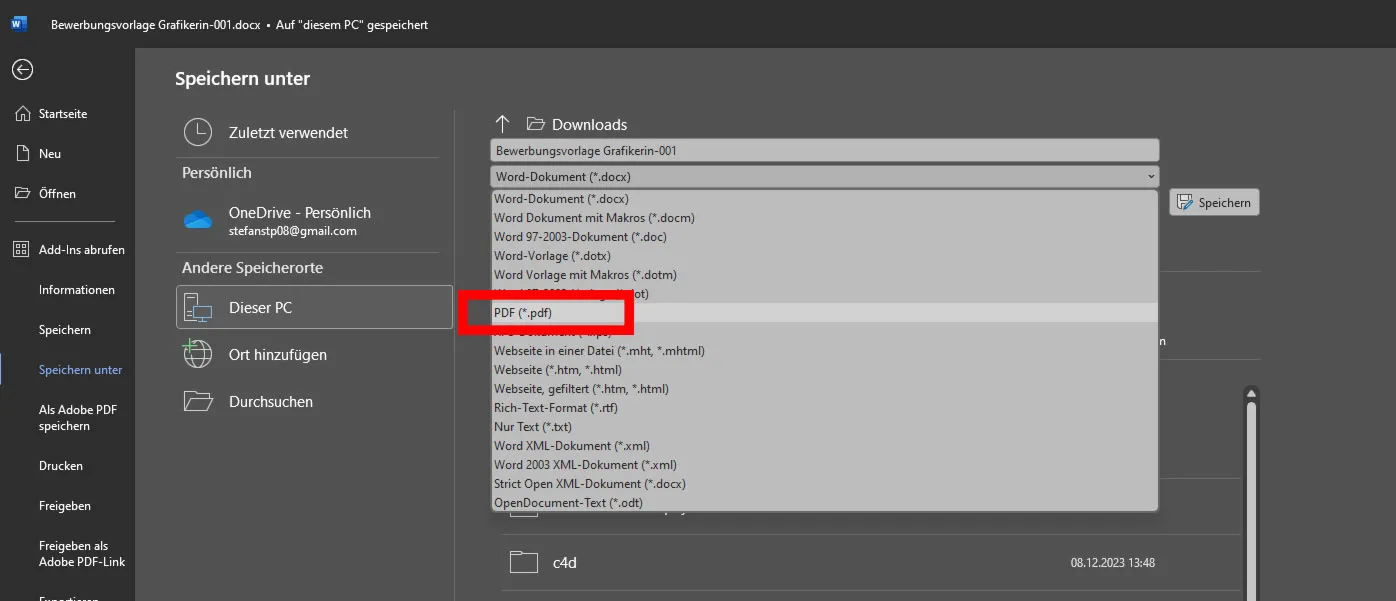
Word расширил свой репертуар и теперь позволяет вам непосредственно из программы создавать файлы PDF. Эта функция делает процесс создания PDF более чем простым, без необходимости использования сторонних инструментов. Всего лишь несколькими кликами вы можете преобразовать свой документ Word в профессионально выглядящий PDF, что особенно удобно, когда нужно подготовить документы для обмена или публикации. Качество полученных PDF высокое, поэтому вы можете быть уверены, что ваши материалы будут представлены именно так, как вы задумали. В моем тесте качество и скорость были впечатляющими.
Если вы уже сохранили файл, перейдите к Файл > Создать копию. Если он еще не сохранен, выберите Файл > Сохранить как. Чтобы выбрать место сохранения на вашем компьютере, нажмите на Обзор.
Затем выберите формат PDF из выпадающего списка. Нажмите Сохранить.
Чтобы выполнить специальные настройки PDF, перейдите к Дополнительные параметры > Параметры. Чтобы создать PDF только из определенных страниц вашего документа, выберите подходящий вариант в разделе "Диапазон страниц". Чтобы включить отслеживаемые изменения, выберите в разделе Публикация опцию Документ с изменениями. В противном случае убедитесь, что выбрана опция Документ. Чтобы создать закладки, выберите Создать закладки, а затем Заголовки или Закладки Word, если вы добавили их.
Если свойства документа должны быть включены в PDF, убедитесь, что включена опция Свойства документа. Выберите Теги структурирования документа для обеспечения доступности, чтобы облегчить чтение с помощью программ для чтения экрана.
Если шрифты не могут быть встроены, используйте опцию "Сохранить текст как изображение ...", чтобы PDF выглядел точно как оригинал. Без этой опции не встроенный шрифт в PDF может быть заменен. Чтобы зашифровать документ паролем, активируйте опцию Зашифровать документ паролем. После нажатия на OK вы сможете ввести и подтвердить пароль в поле "Шифрование PDF-документа".
Преобразование Word в PDF: Бесплатные программные решения для компьютера
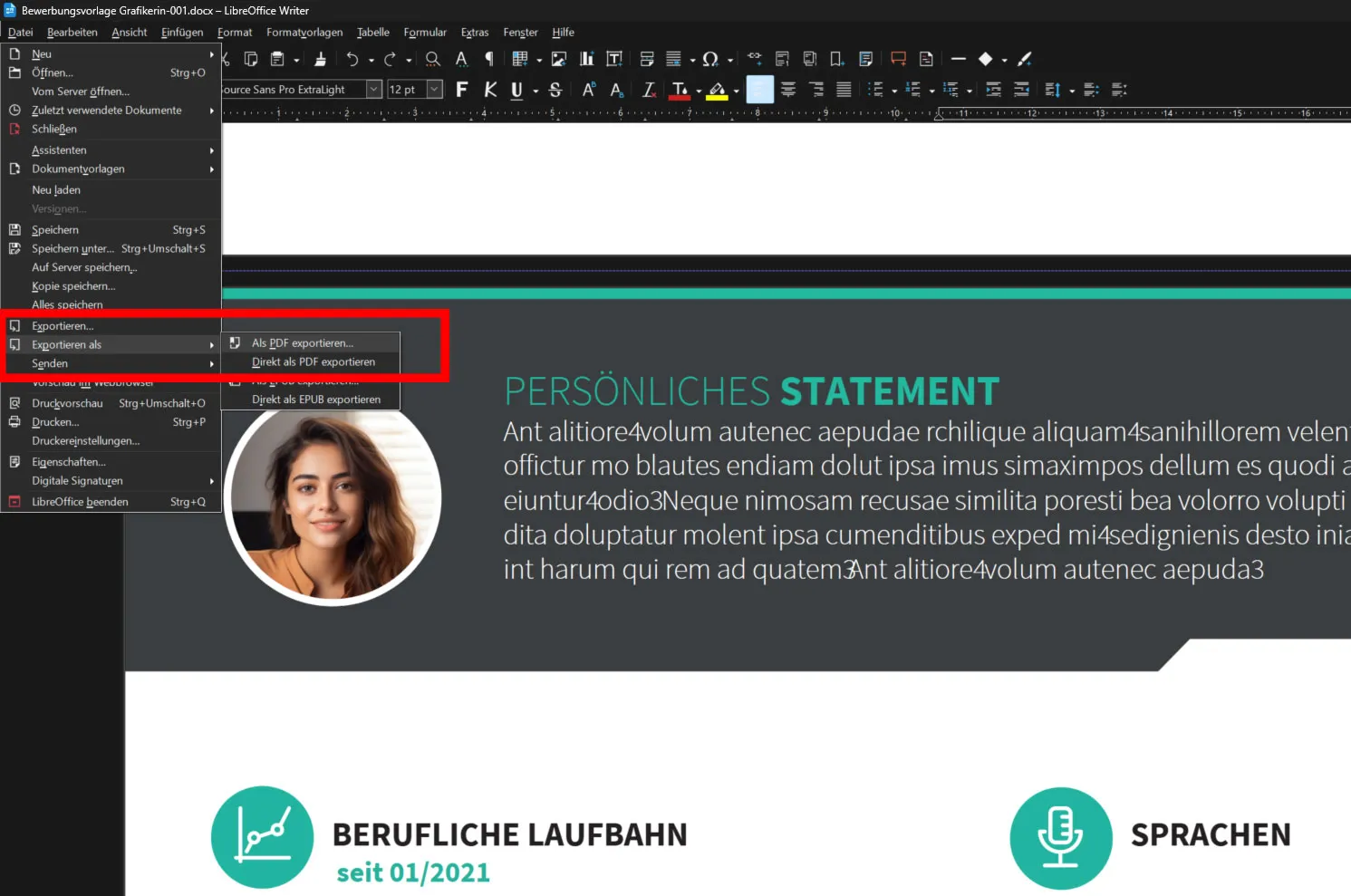
Для тех, кто ищет более стабильное и полнофункциональное решение для конвертации документов Word в PDF, программы для настольных компьютеров являются прекрасной альтернативой онлайн-инструментам. Эти программы работают офлайн, часто обладают более продвинутыми функциями и могут обрабатывать большие файлы или несколько документов одновременно. Здесь я представляю вам несколько вариантов программного обеспечения, которые можно использовать для конвертации Word в PDF на компьютере. Главная идея заключается в том, как быстро сконвертировать файл Word, не устанавливая Microsoft Word.
Популярные бесплатные программные варианты для конвертации
- LibreOffice Writer: В пакете LibreOffice Writer является настоящим универсалом: он не только может открывать файлы Word, но и конвертировать их в формат PDF.
- ILovePDF: Как я уже упоминал выше, этот инструмент не ограничивается онлайн-конвертацией. Он также дает вам возможность скачать программу. Но обратите внимание: хотя установочный файл небольшой, после этого будет загружено более 100 МБ. Мне нравится это: она работает как на Windows, так и на Mac! Небольшим недостатком является ограничение в конвертации только двух файлов за короткое время. Но часто этого бывает достаточно.
К сожалению, я не нашел других программ, которые не имеют никаких ограничений или не добавляют водяной знак и т. д. Если у вас есть другие программы, с которыми вы знакомы, напишите мне напрямую на info@tutkit.com. Большое спасибо!